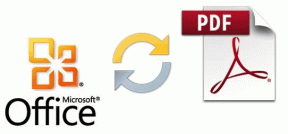Как да създадете свои собствени анимирани GIF файлове за iPhone
Miscellanea / / December 02, 2021
Анимираните GIF файлове се завръщат. Някога страхотна декорация на уебсайтове в първите дни на интернет, GIF файловете процъфтяват по съвсем различен начин. Хората публикуват анимирани GIF файлове в социалните мрежи или ги изпращайте в съобщения и обикновено ги използвайте като странен начин да реагирате на коментар на някой друг.

Въпреки нарастващата популярност, правенето на анимирани GIF файлове не е лесна задача. За щастие, ново приложение, наречено Giphy Cam, прави много по-лесно от преди да създадете свой собствен с помощта на камерата на вашия iPhone и множество различни допълнителни ефекти.
Направете своя анимиран GIF
В сравнение със стъпките, необходими за създайте анимиран GIF във Photoshop, Giphy Cam е невероятно лесен за използване. Просто отворете приложението Giphy Cam, за да изведете камерата си и Giphy Cam ще ви обясни, че имате две опции за GIF. Можете или да докоснете Затвор бутон веднъж, за да създадете анимиран GIF с помощта на режим на серия или натиснете и задръжте
Затвор бутон, за да запишете видео, което се преобразува в анимиран GIF.Забележка: Ако изберете режим на серия, Giphy Cam ще направи пет различни снимки и след това ще ги възпроизведе заедно доста бързо.


Циклите работят малко по-различно за всеки режим. В режим на серия, GIF ще се възпроизвежда напред и след това назад, преди да започне да се повтаря. Когато изберете да запишете видеоклип, той се възпроизвежда само напред и след това се повтаря.
Лично аз намерих режима на серийно снимане по-забавен, защото върви напред и назад и е малко по-комичен за гледане. Но всеки има свои собствени предпочитания.
Персонализирайте го с десетки ефекти
Giphy Cam има множество различни ефекти, за да придаде на вашите анимирани GIF файлове нотка на креативност. Те са разделени на няколко категории под изгледа на камерата.
Имате редовни филтри, които изглеждат подобно на филтрите в Instagram тъй като те променят малко оцветяването. След това има „реакции“, които са просто някои странни анимации, които имат за цел да носят съобщение със себе си като усмихнати лица или сълзи.


След това е ефектът на магическата пръчка, който „магически“ добавя фонове към GIF. Тествах го на множество места с множество фонове и всеки път работеше доста ужасно, така че се пазете от този ефект.
Наслоенията добавят различни декорации и анимации, които остават над изображението ви. Последната категория, Парти, също са наслагвания, освен че всички са специално тематични за парти, както може да си представите.


Общо има над 40 наслагвания и ефекти, с които да се забъркваш. За съжаление обаче можете да кандидатствате само един по един. Все още са доста забавни и успях да се изсмя повече от няколко пъти, опитвайки различни. Особено ми харесват плъзгащите се слънчеви очила и мантрата „Справи се с това“.
Сподели го
Когато приключите със създаването на своя GIF шедьовър, можете да го запишете в ролката на камерата си или да го споделите в съобщение, съобщение във Facebook, туит, публикация в Instagram или имейл. Приложението също така предоставя лист за споделяне за всякакви други услуги, с които може да искате да го споделите.
Ако го споделите в Instagram, GIF ще се преобразува във видео. Ако го запазите във вашия фотоапарат, GIF по някаква причина губи анимацията си. Дано това е само временен бъг.

Експериментирайте с различни режими и ефекти и бъдете креативни. Ще бъдете експерт в GIF-fy.
Бакшиш: Знаете ли, че „GIF“ всъщност се произнася като „JIF“, а не с твърд звук „G“? Създателят на анимирания GIF сам го каза.
Кое приложение използвате?
Кажете ни кой ви беше любимият или кой използвате ежедневно и защо? Присъединете се към нас в раздела ни за форуми за подробен разговор.